
Dans le monde d’aujourd’hui, où l’efficacité et la productivité sont clés, automatiser vos processus quotidiens peut vous sauver un temps précieux.
C’est là que Google Sheets et Google Apps Script entrent en jeu, vous offrant des outils puissants pour automatiser et personnaliser votre gestion de tâches. Dans cet article, nous vous guidons à travers un script simple mais puissant qui ajoute automatiquement des cases à cocher et des horodatages à vos tâches dans Google Sheets.
Si vous avez des questions pour mettre en oeuvre et utiliser ce script, n’hésitez pas à commenter l’article.
Automatisation dans Google Sheets : un aperçu
Google Sheets est bien plus qu’un simple outil de feuille de calcul; c’est une plate-forme dynamique qui, grâce à Google Apps Script, peut être transformée en un puissant gestionnaire de tâches. Avec un peu de codage, vous pouvez automatiser des tâches répétitives, suivre l’avancement des projets et même intégrer des données provenant de sources externes.
Le script : gestion automatisée de tâches
Le script que nous explorons aujourd’hui est conçu pour ajouter une fonctionnalité de gestion des tâches directement dans votre feuille de calcul. Voici le code commenté :
// Fonction déclenchée à chaque modification dans la feuille de calcul
function onEdit(e) {
// Récupère la plage de cellules modifiée
var plage = e.range;
// Obtient le numéro de la ligne modifiée
var ligne = plage.getRow();
// Obtient le numéro de la colonne modifiée
var colonne = plage.getColumn();
// Récupère la feuille de calcul concernée
var feuille = plage.getSheet();
// La colonne de statut est la colonne A (1)
var colonneStatut = 1;
// La colonne de tâche est la colonne B (2)
var colonneTache = 2;
// La colonne terminée est la colonne C (3)
var colonneTerminee = 3;
// Vérifie si une nouvelle tâche est ajoutée dans la colonne B
if (colonne == colonneTache && ligne > 1 && feuille.getRange(ligne, colonneStatut).getValue() == "") {
// Ajoute une case à cocher dans la colonne A
var caseACocher = SpreadsheetApp.newDataValidation().requireCheckbox().build();
feuille.getRange(ligne, colonneStatut).setDataValidation(caseACocher);
// Initialise la colonne terminée avec une chaîne vide
feuille.getRange(ligne, colonneTerminee).setValue("");
}
// Vérifie si la case à cocher est cochée dans la colonne A
if (colonne == colonneStatut && plage.getDataValidation() != null && plage.getDataValidation().getCriteriaType() == SpreadsheetApp.DataValidationCriteria.CHECKBOX) {
// Vérifie si la case est cochée
var estCochee = plage.isChecked();
// Crée un horodatage pour le moment de la coche
var horodatage = new Date();
// Détermine la valeur à inscrire dans la colonne terminée en fonction de l'état de la case
var valeurTerminee = estCochee ? horodatage : "";
feuille.getRange(ligne, colonneTerminee).setValue(valeurTerminee);
// Applique un format barré à la ligne si la case est cochée
var cellules = feuille.getRange(ligne, 1, 1, feuille.getLastColumn());
cellules.setFontLine(estCochee ? "line-through" : "none");
}
}
Ce script effectue deux actions principales :
- Ajout automatique de cases à cocher : Lorsqu’une nouvelle tâche est saisie, une case à cocher est automatiquement ajoutée, vous permettant de marquer visuellement les tâches comme terminées.
- Insertion d’horodatages : Une fois une tâche cochée comme terminée, un horodatage est ajouté, vous donnant un enregistrement précis de quand chaque tâche a été achevée.
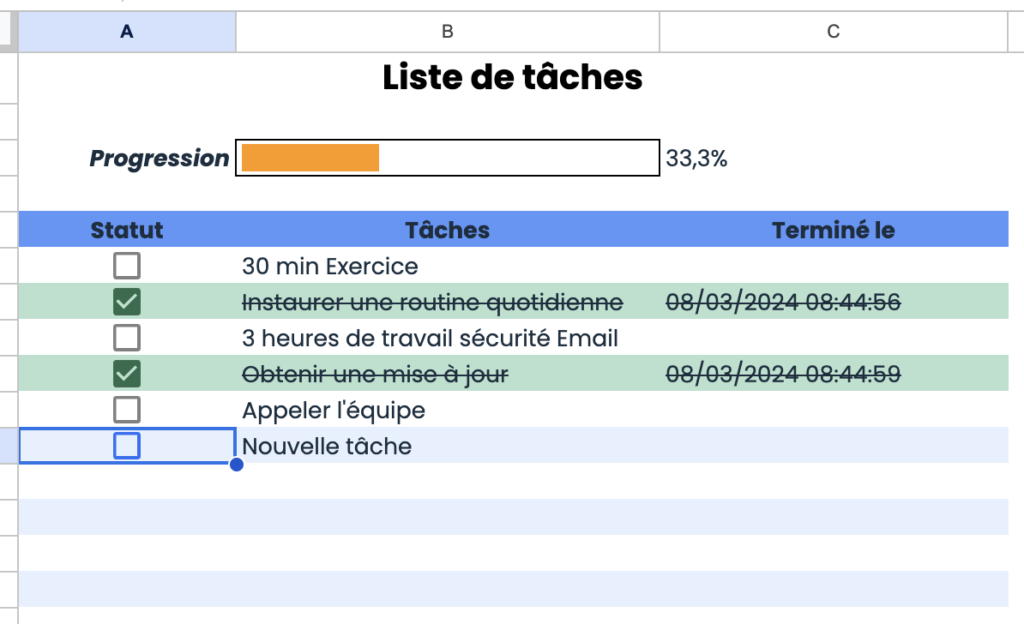
En cellule B3, ajouter la fonction =SPARKLINE(C3;{"charttype""bar";"max"100%}) pour obtenir une jauge.
En cellule C3, ajouter la fonction =NB.SI(A6:A;"TRUE")/NBVAL($B$6:$B) pour calculer le pourcentage.
Conclusion
L’automatisation de votre gestion de tâches dans Google Sheets peut non seulement vous faire gagner du temps mais aussi augmenter votre productivité en vous permettant de vous concentrer sur les tâches qui nécessitent votre attention la plus immédiate. Avec ce script, vous êtes bien équipé pour commencer à automatiser vos processus et à tirer le meilleur parti de vos feuilles de calcul.